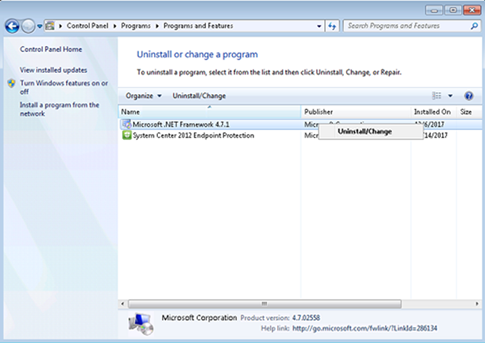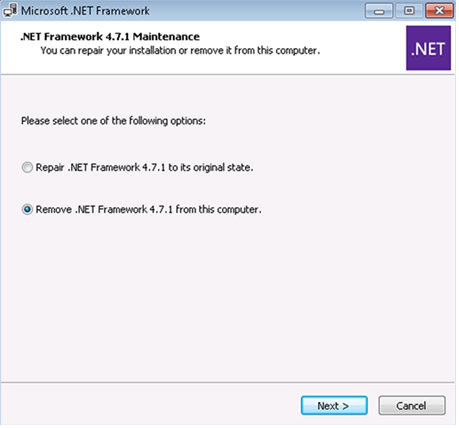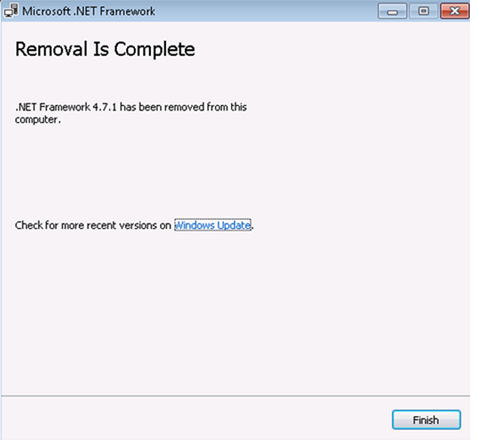Pendahuluan
Pembaruan yang dapat memecahkan masalah ini diedarkan pada tanggal 24 Januari 2018, pembaruan Windows, WSUS dan Katalog Pembaruan Microsoft. Untuk informasi selengkapnya, lihat bagian "Cara mendapatkan pemutakhiran ini".
Gejala
Aplikasi Windows Presentation Foundation (WPF) yang meminta pengembalian font atau karakter yang tidak termasuk dalam font yang baru dipilih mengembalikan pesan galat berikut:
System.TypeInitializationException
"FileFormatException: elemen FontFamily tidak ditemukan di FontFamilyCollection yang sesuai dengan OS saat ini atau lebih: Win7SP1".
Pengecualian bagian dalam berasal dari: CompositeFontParser
Cara mendapatkan pembaruan ini
"Pembaruan untuk Microsoft .NET Framework 4.7.1 di Windows 7 SP1 dan Windows Server 2008 R2 SP1 (KB4074906)" tersedia sebagai opsional Pemutakhiran melalui Pemutakhiran Windows, WSUS, dan Katalog Pembaruan Microsoft.
Catatan Hanya sistem yang mengalami gejala yang dijelaskan di artikel ini akan ditawari pemutakhiran.
Pemutakhiran Windows
Pemutakhiran ini tersedia melalui Pemutakhiran Windows. Saat Anda mengaktifkan pemutakhiran otomatis, pembaruan ini akan diunduh dan diinstal secara otomatis. Untuk informasi selengkapnya tentang cara mendapatkan pembaruan keamanan secara otomatis, lihat Windows Update: FAQ.
Katalog Pemutakhiran Microsoft
Untuk mendapatkan paket berdiri sendiri untuk pembaruan ini, pergi ke Katalog Pemutakhiran Microsoft website.
Layanan pembaruan perangkat lunak Windows (WSUS)
Di WSUS server, ikuti langkah-langkah berikut:
-
Pilih mulai, smemilih Alat administratif, dan kemudian smemilih Microsoft Windows Server Update Services 3.0.
-
Memperluas ComputerName, dan kemudian smemilih tindakan.
-
Select Import Updates.
-
WSUS akan membuka jendela browser di mana Anda akan diminta untuk menginstal kontrol ActiveX. Menginstal kontrol ActiveX untuk melanjutkan.
-
Setelah ActiveX control diinstal, Anda akan melihat layar Katalog Pembaruan Microsoft. Ketik 4074906 di kotak pencarian , dan kemudian klik Cari.
-
Paket temukan .NET Framework yang sesuai dengan sistem operasi, bahasa, dan prosesor di lingkungan Anda. Klik Tambah untuk menambahkan mereka ke keranjang Anda.
-
Ketika Anda memilih semua paket yang Anda butuhkan, pilih Lihat Keranjang.
-
Pilih impor untuk impor paket WSUS server.
-
Pilih tutup setelah paket yang telah diimpor ke WSUS.
Pembaruan sekarang tersedia untuk penginstalan melalui WSUS.
Prasyarat
Ada beberapa prasyarat untuk menginstal pembaruan ini.
Persyaratan menghidupkan ulang
Anda mungkin harus menghidupkan ulang komputer setelah menerapkan pemutakhiran ini.
Informasi penggantian pemutakhiran
Pemutakhiran ini tidak menggantikan pemutakhiran apa pun sebelumnya.
Pemecahan masalah
Untuk mengatasi masalah ini, gunakan salah satu metode berikut.
Metode 1
Untuk menjaga .NET 4.7.1 diinstal dan memelihara perlindungan terhadap kerentanan yang diselesaikan oleh pemutakhiran keamanan Januari, bongkar Januari .NET Framework keamanan dan kualitas Batal (KB 4055002), dan kemudian instal Januari .NET Framework Keamanan hanya Update (KB 4054183). Untuk melakukannya, ikuti langkah-langkah berikut:
-
Di Panel kontrol, Buka item Pemutakhiran Windows , dan kemudian pilih Riwayat pemutakhiran View.
-
Dalam daftar Tinjau Riwayat pembaruan , Cari dan pilih Pembaruan keamanan untuk Microsoft .NET Framework 4.6, 4.6.1, 4.6.2, 4,7 4.7.1(KB4055002). Kemudian, pilih bongkar.
-
Saat Anda diminta untuk konfirmasi untuk membongkar, pilih ya.
-
Mulai ulang komputer jika Anda diminta untuk melakukannya.
-
Mengunduh dan memasang pemutakhiran keamanan hanya untuk .NET Framework 4.6, 4.6.1, 4.6.2, 4,7, dan 4.7.1 untuk Windows 7 SP1 dan Windows Server 2008 R2 SP1 dan .NET Framework 4.6 untuk Windows Server 2008 SP2 (KB 4054183) untuk sistem operasi Anda konfigurasi dari tautan berikut ini:
-
Ikuti petunjuk penginstalan, dan kemudian restart komputer Anda jika Anda diminta untuk melakukannya.
Metode 2
Kembali ke versi sebelumnya .NET Framework. Untuk melakukannya, ikuti langkah-langkah berikut:
-
Di Panel kontrol, Buka item program dan fitur .
-
Dalam daftar bongkar atau Ubah program , temukan dan kemudian pilih Microsoft .NET Framework 4.7.1, dan kemudian pilih Bongkar/Ubah.
-
Pilih Menghapus .NET Framework 4.7.1 dari komputer ini, dan kemudian pilih berikutnya.
-
Pilih Lanjutkan untuk mengkonfirmasi penghapusan.
-
Pilih selesai setelah pembongkaran selesai.
-
Mulai ulang komputer jika Anda diminta untuk melakukannya.
Catatan Setelah Anda menghapus .NET Framework 4.7.1, komputer tidak lagi memiliki versi .NET Framework 4 diinstal. Anda harus menginstal versi .NET Framework 4. x, seperti .NET Framework 4.7.
Informasi file
Untuk semua versi sistem yang didukung
|
Nama file |
Versi file |
Ukuran file |
Tanggal |
Waktu |
|---|---|---|---|---|
|
GlobalUserInterface.CompositeFont |
Tidak dapat diterapkan |
186,009 |
18-Jan-2018 |
Tidak dapat diterapkan |